在使用笔记本电脑的过程中,有时候我们会遇到升级密码错误的情况,这给我们的使用带来了不便。本文将为您介绍六个简单步骤,帮助您解决笔记本电脑升级密码错误的...
2025-08-02 152 ???????
随着Windows10的发布,许多用户都希望尝试这个新系统,但又不愿意放弃原有的Windows8.1系统。本文将为您提供一个详细的教程,教您如何在Win8.1系统下安装Win10双系统。
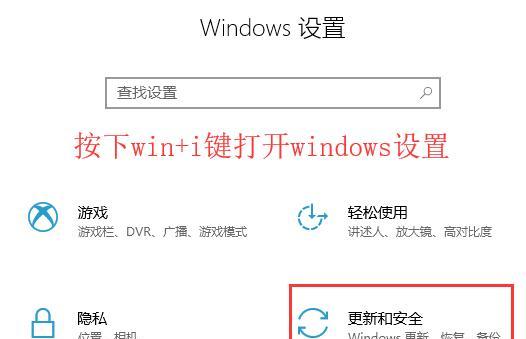
1.准备工作:
在开始安装之前,确保您已备份好重要数据,并准备好一台可用的U盘或光盘来存储Win10安装文件。
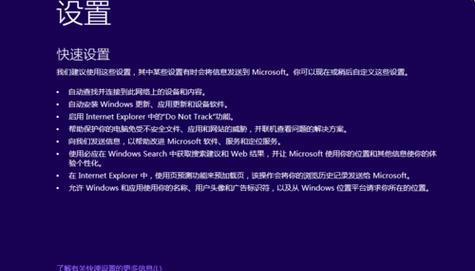
2.下载Win10镜像文件:
访问Microsoft官方网站,下载Windows10的ISO文件,并选择与您当前系统相对应的版本。
3.制作启动盘:
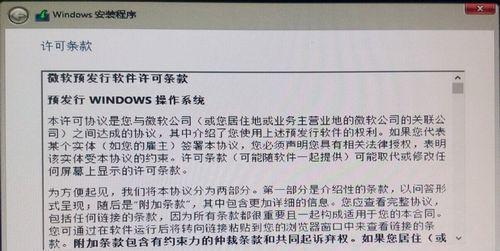
使用Windows7USB/DVD下载工具或其他相应软件,将ISO文件写入U盘或光盘,制作成启动盘。
4.调整分区:
打开磁盘管理工具,对硬盘进行分区调整,为Win10安装留出足够的空间。建议至少给Win10系统分配50GB的空间。
5.关闭SecureBoot:
进入BIOS设置,将SecureBoot选项关闭,以确保能够正常安装Win10系统。
6.启动安装程序:
将制作好的启动盘插入计算机,重启电脑并按下相应的按键进入BIOS启动菜单,选择从启动盘启动。
7.进入Win10安装界面:
按照提示选择语言、时区等设置,然后点击“下一步”进入安装界面。
8.选择自定义安装:
在安装类型选择界面,选择“自定义:仅安装Windows(高级)”选项,进入分区设置。
9.创建新分区:
点击“新建”按钮,为Win10系统创建一个新分区,并选择所创建分区进行安装。
10.安装Win10系统:
选择创建的分区,点击“下一步”开始安装Win10系统。安装过程可能需要一些时间,请耐心等待。
11.配置Win10系统:
根据提示完成Win10系统的配置,包括输入许可证密钥、设置用户名和密码等。
12.安装驱动程序:
在Win10系统安装完成后,连接到网络并更新驱动程序,确保硬件设备的正常工作。
13.设置默认系统:
重启计算机,在启动菜单中选择默认启动的系统,可以将Win10设置为默认启动系统。
14.完成双系统安装:
现在您已经成功在Win8.1系统下安装了Win10双系统,可以根据需求自由切换使用。
15.注意事项:
在使用Win10系统时,注意及时进行系统更新和安全补丁的安装,以确保系统的稳定和安全性。
通过本文提供的教程,您可以轻松地在Win8.1系统下安装Win10双系统,并享受两个系统带来的不同体验。但在操作过程中,请务必备份重要数据,并注意操作安全,以免造成数据丢失或系统损坏。
标签: ???????
相关文章

在使用笔记本电脑的过程中,有时候我们会遇到升级密码错误的情况,这给我们的使用带来了不便。本文将为您介绍六个简单步骤,帮助您解决笔记本电脑升级密码错误的...
2025-08-02 152 ???????
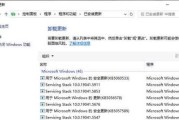
在使用电脑的过程中,我们有时会遇到各种各样的错误提示。其中一个常见的错误是Oxc000021a,这个错误会导致电脑无法正常启动。本文将为大家介绍一些解...
2025-08-01 127 ???????

随着原神的推出,这款开放世界冒险游戏在全球范围内迅速走红。虚拟的异世界、华丽的画面和丰富的剧情,吸引了无数游戏玩家的关注和喜爱。而在电脑上玩原神,不仅...
2025-08-01 152 ???????

在使用电脑的过程中,我们经常会遇到各种系统警告错误音效。这些音效在提醒我们注意问题的同时,也可能引发一系列的困扰。本文将探讨电脑系统警告错误音效的影响...
2025-08-01 203 ???????

在使用电脑的过程中,有时我们会遇到开机后显示错误引导顺序的问题,这会导致电脑无法正常启动,给我们带来困扰。为了解决这个问题,本文将介绍一些解决开机显示...
2025-08-01 138 ???????

在使用苹果电脑时,很多人都遇到了iSlide装机过程中的各种错误,这给用户带来了极大的困扰。然而,随着技术的发展,我们可以通过一些简单的方法解决这些问...
2025-07-31 169 ???????
最新评论